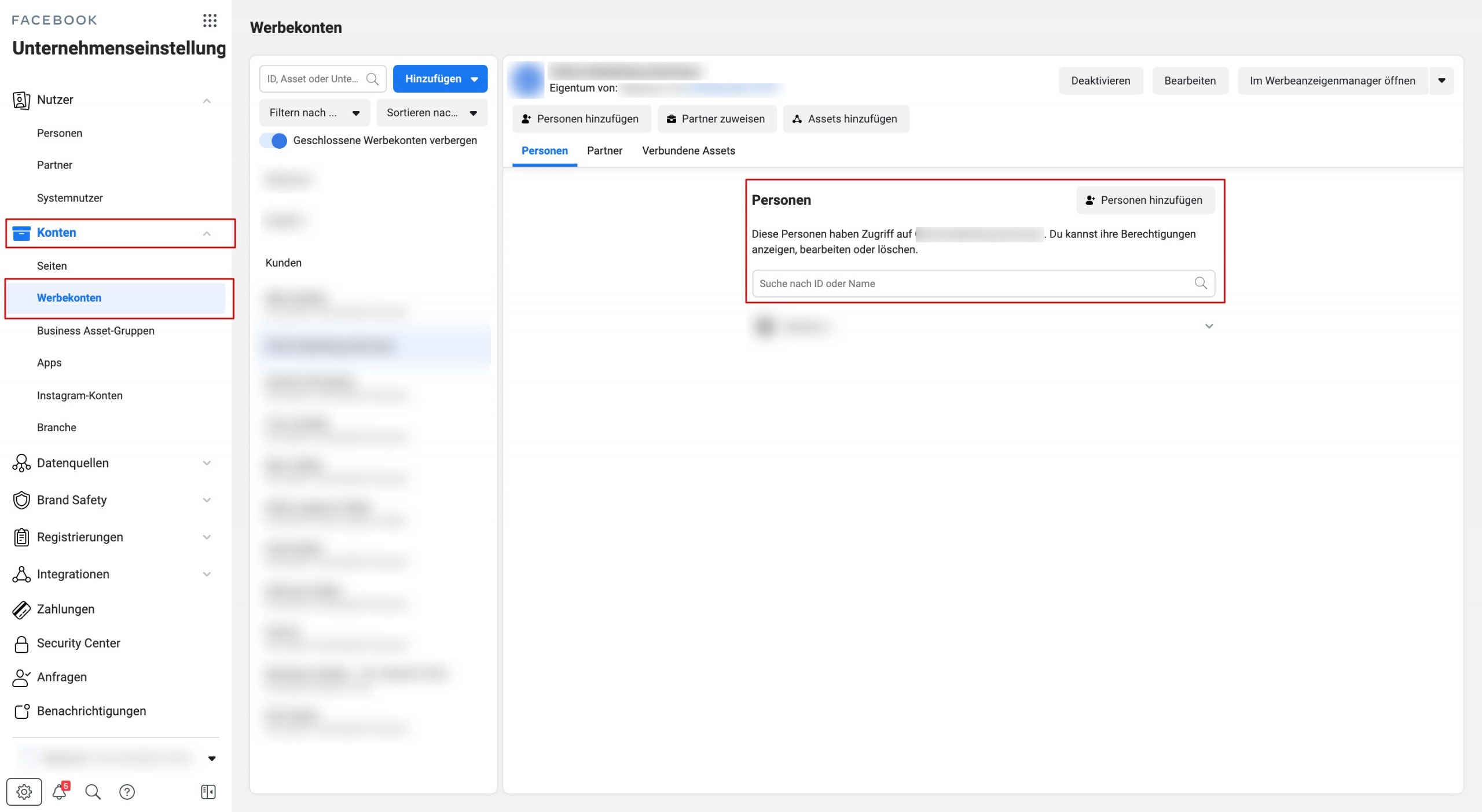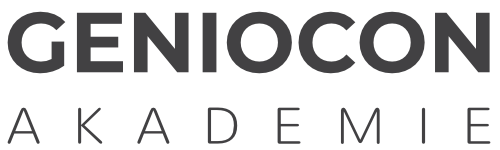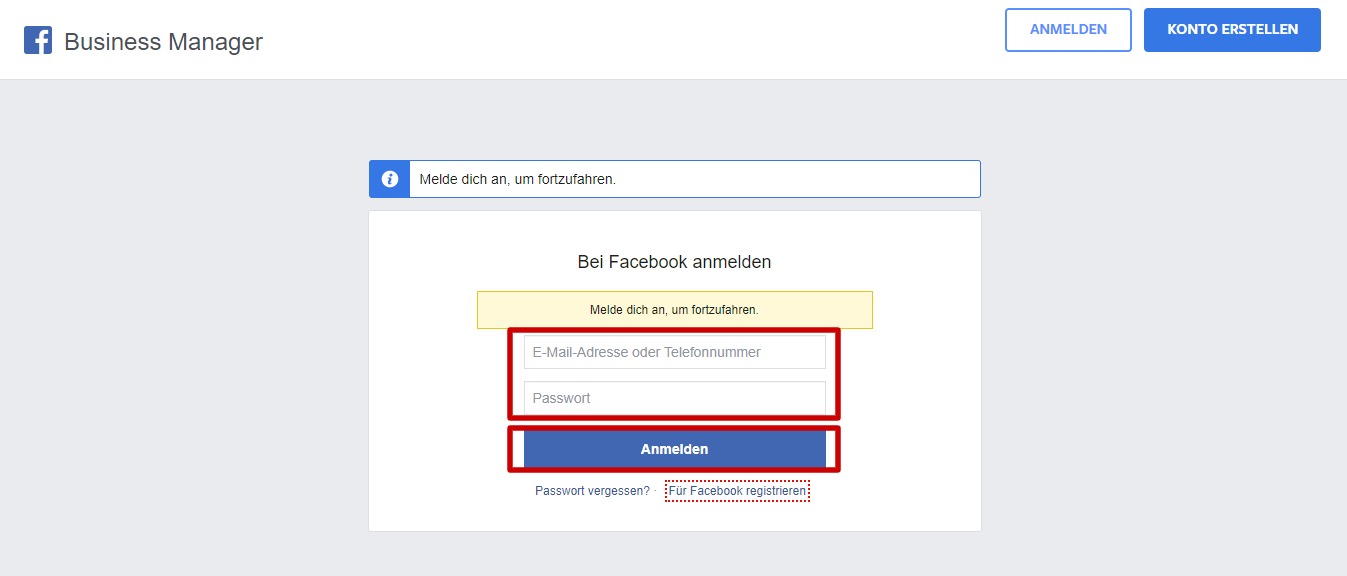Der Business Manager von Facebook ermöglicht es Ihnen, Ihre Werbekonten mit einem einzigen Tool zu verwalten. Das ist vor allem dann sinnvoll, wenn Sie mehrere Facebook-Seiten oder Projekte mit deren Werbekonten verwalten möchten. Auch eignet sich der Business Manager, wenn mehrere Personen Zugriff auf die Werbekonten haben sollen, wie etwa Mitarbeiter oder Agenturen. Ein weiterer Vorteil ist, dass sich im Business Manager ebenfalls Zugangsberechtigungen einstellen lassen.
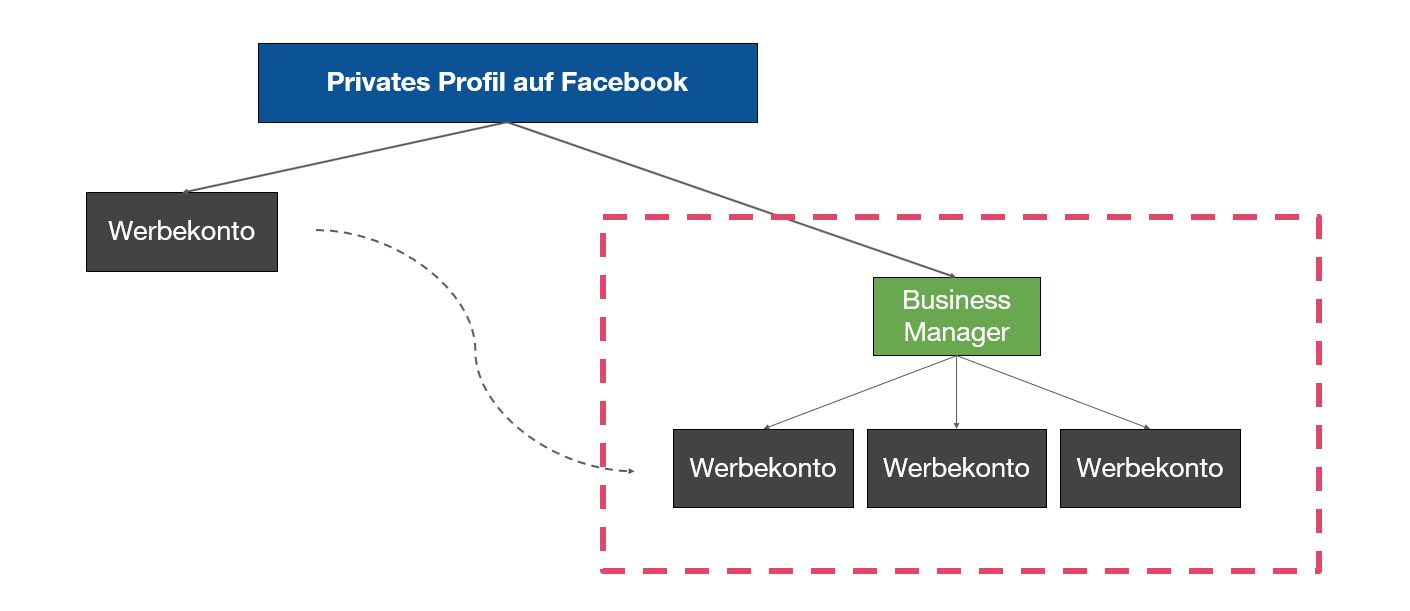
Die Vorteile des Business Managers auf einen Blick:
- Es können mehrere Werbekonten für verschiedene Unternehmen, Projekte oder Kunden angelegt und verwaltet werden
- Das bestehende Werbekonto, das Sie über einen privaten Facebook-Account verwaltet haben, kann in den Business Manager eingebunden werden
- Die Werbekonten können nach Zielen für die Berichterstellung geordnet werden
- Es können Zugriffsrechte für z.B. Werbekonten und Seiten eines Unternehmens erteilt werden
- Es stehen Berichte für die Performance Ihrer Anzeigen zur Verfügung
- Sie können auf die Werbekonten Ihrer Kunden zugreifen, wenn Sie den Zugriff beantragt haben
Falls die Möglichkeiten des Business Managers Ihnen für Ihre Vorhaben zu weitführend erscheinen, finden Sie hier einen Artikel, wie Sie ein einfaches Werbekonto in Ihrem Facebook-Account anlegen. Wenn Sie sich für die Arbeit mit dem Business Manager entscheiden, finden Sie im Folgenden unsere Schritt-für-Schritt-Anleitung.
Schritte:
1. Öffnen des Business Managers
Geben Sie zunächst https://business.facebook.com/overview in die URL in Ihrem Browser ein.
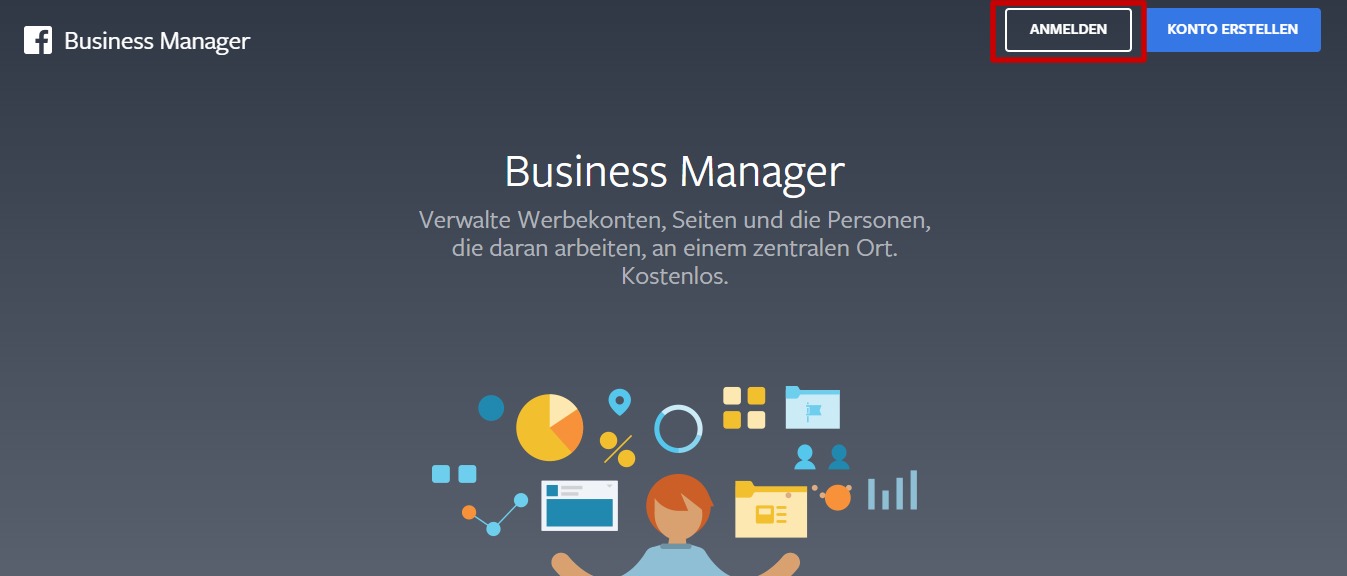
2. Anmeldung mit Facebook-Zugangsdaten
Gehen Sie auf “Konto erstellen” und loggen Sie sich mit Ihrem Facebook-Account ein. Sie müssen mit einem bestehenden Facebook-Account angemeldet sein, damit Sie den Business Manager einrichten können.
3. Konto erstellen
Gehen Sie nun in der Übersicht auf “Konto erstellen”.
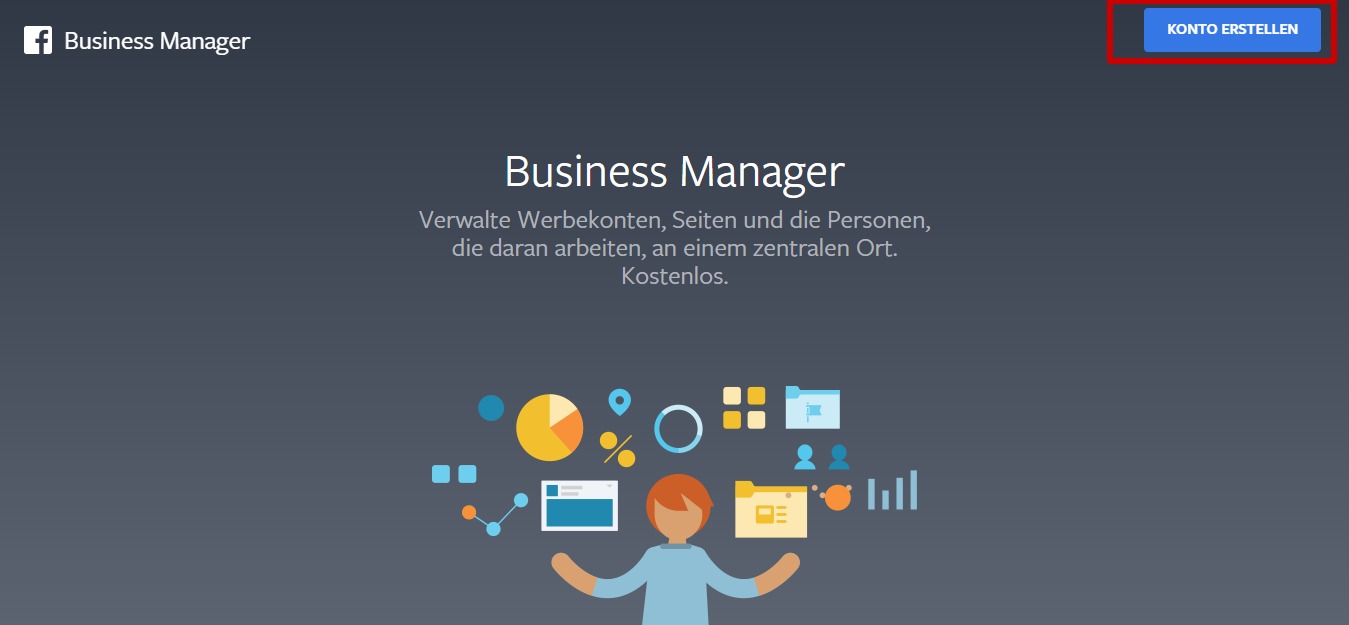
4. Erstellung des Kontos für den Business Manager
Geben Sie nun die geforderten Daten zu Ihrem Unternehmen, Ihrer Person und Ihre E-Mail-Adresse an. Gehen Sie dann auf “Weiter”.
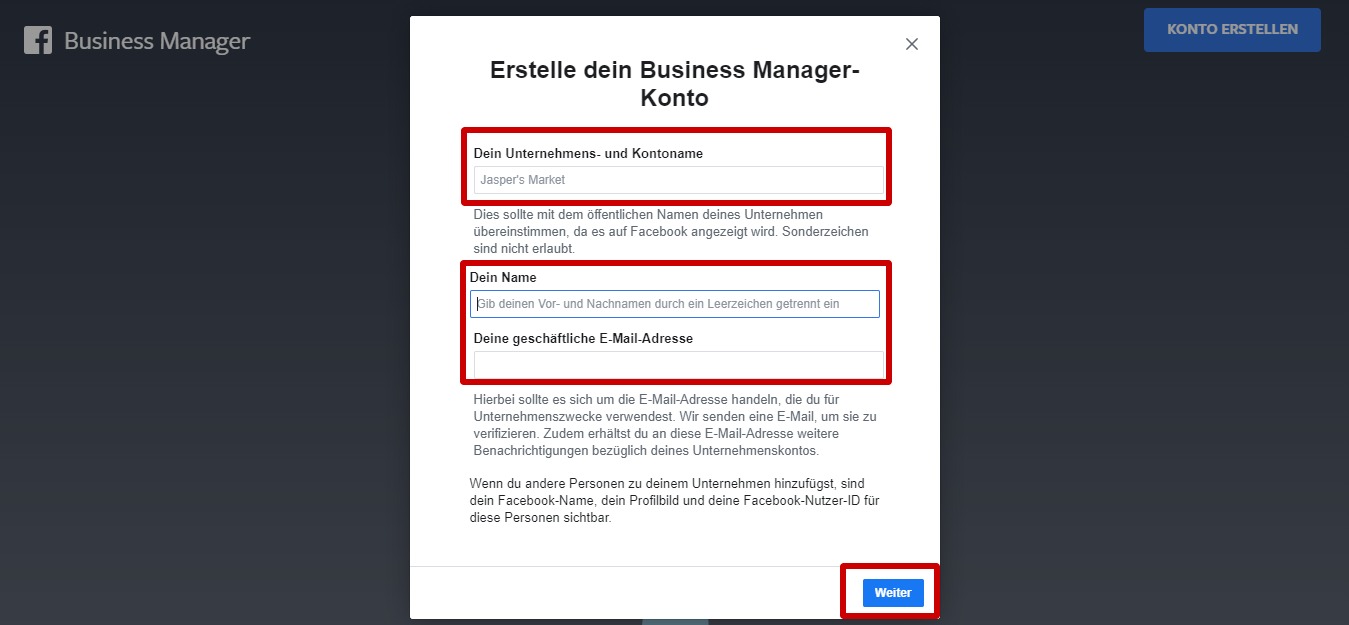
5. Unternehmensdetails hinzufügen
Fügen Sie nun Details rund um Ihr Unternehmen hinzu. Klicken Sie dann auf “Senden”.
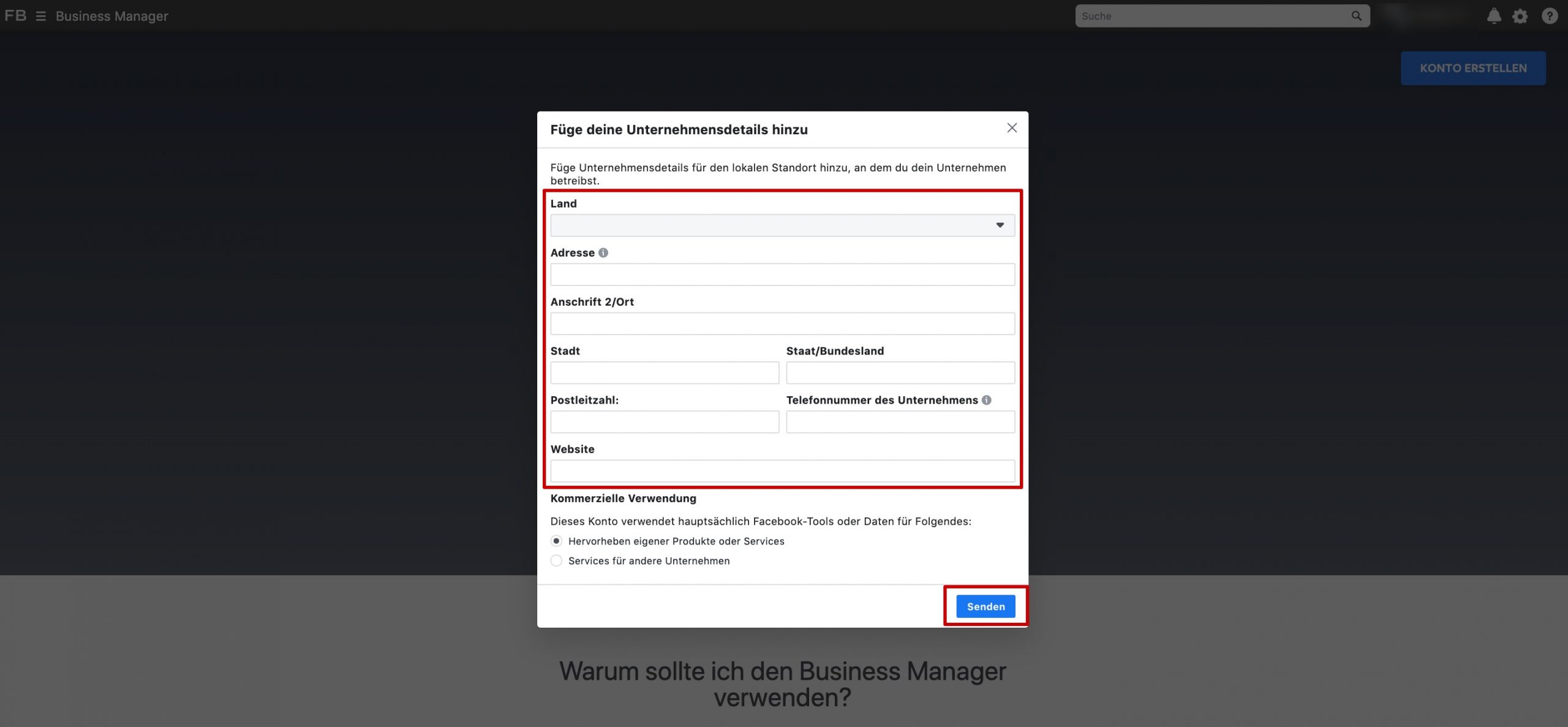
6. Startseite
In der Übersicht im Business Manager finden Sie nun alle Informationen zu Ihren Facebook-Seiten und den wichtigsten Werbekonten. In der Leiste links finden Sie alle Möglichkeiten, wie Sie Zielgruppen oder Werbeanzeigen verwalten und Einstellungen vornehmen können.

7. Unternehmenseinstellungen
Wenn Sie auf “Unternehmenseinstellungen” in der Leiste links geklickt haben, können Sie Personen zu den entsprechenden Elementen hinzufügen. Außerdem können Sie festlegen, welche Berechtigungen eine Person haben soll, z.B. als Admin für eine Ihrer Seiten. Weitere Informationen dazu, wie der Business Manager zu bedienen ist, finden Sie in Kürze auch in neuen Schulungen der GENIOCON Akademie.